win10系統上設定雙顯示器介紹_win10系統上設定雙顯示器操作方法
- PHPz原創
- 2024-09-05 12:04:56763瀏覽
您是否想將您的 Windows 10 裝置升級為雙顯示器設置,以獲得更身臨其境的體驗? php小編香蕉為您提供了詳細的逐步指南,以幫助您輕鬆完成此設定。本文將引導您完成整個過程,從連接第二個顯示器到調整顯示設置,讓您享受雙倍的螢幕空間,提升您的工作效率和娛樂體驗。
win10設定雙螢幕操作方法介紹
1、先針對顯示器進行資料線的連線。

2、然後在桌面的空白處進行右鍵點擊,在打開的視窗找到NVIDIA控制面板點擊進入。
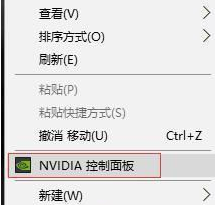
3、進入後,在左側找到顯示欄下找到設定多個顯示器功能,然後在右側的選擇希望使用的顯示器進行選擇,然後進行應用。
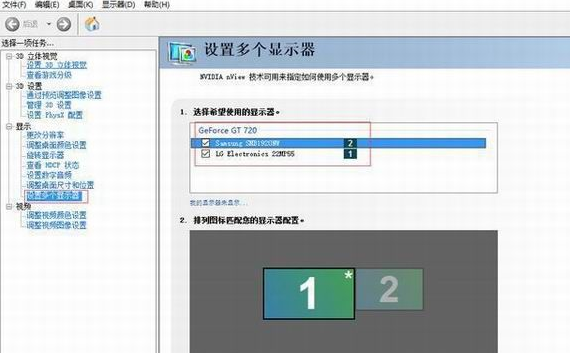
4、然後在系統出現的提示窗後,直接選擇【是】,即可連接成功。
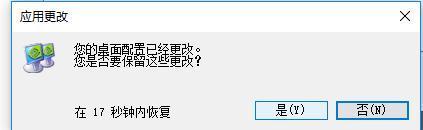
以上是win10系統上設定雙顯示器介紹_win10系統上設定雙顯示器操作方法的詳細內容。更多資訊請關注PHP中文網其他相關文章!
陳述:
本文內容由網友自願投稿,版權歸原作者所有。本站不承擔相應的法律責任。如發現涉嫌抄襲或侵權的內容,請聯絡admin@php.cn

